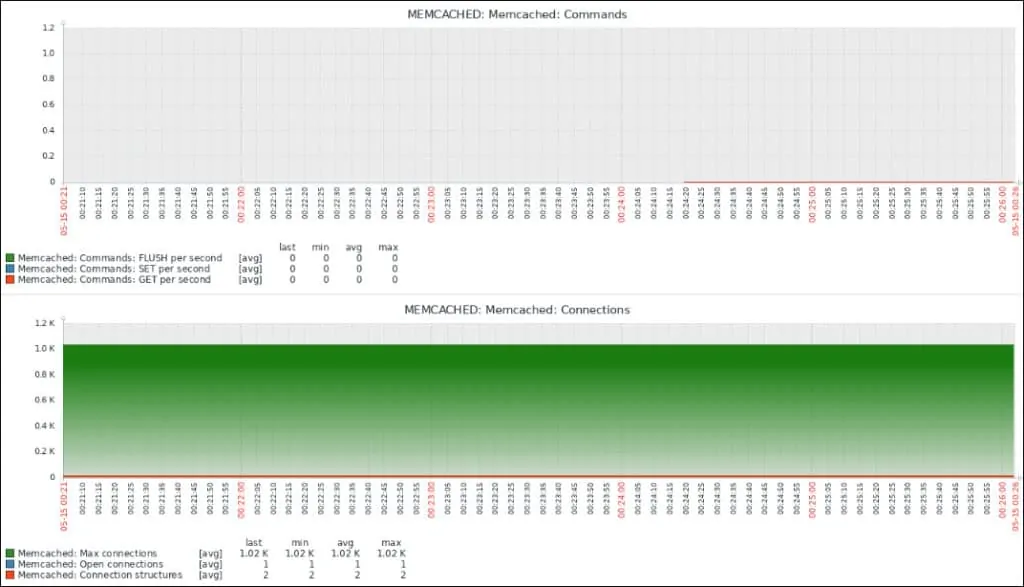Zabbix를 사용하여 Memcached를 모니터링하는 방법을 알고 싶습니까? 이 튜토리얼에서는, 우리는 Memcached을 모니터링하기 위해 Zabbix를 사용하는 방법을 보여 드리겠습니다.• 우분투 18.04
• 우분투 19.04
• 우분투 20.04
• Zabbix 5.0.0
• 멕카치 1.5.22
이 예제에서 Zabbix 서버 IP 주소는 192.168.15.10입니다.
이 예제에서 Memcached를 실행하는 Linux 컴퓨터의 IP 주소는 192.168.15.11입니다.
새로운 Zabbix 에이전트를 사용하여 Memcached 시스템을 모니터링해야 합니다.
Zabbix 관련 자습서:
이 페이지에서는 Zabbix 설치와 관련된 자습서 목록에 빠르게 액세스할 수 있습니다.
Memcached를 실행하는 컴퓨터에 Zabbix 에이전트설치
• IP - 192.168.15.11
• 운영 체제 - 우분투 20.04
• 호스트 이름 - MEMCACHED
Memcached 시스템을 실행하는 컴퓨터에 필요한 패키지를 설치합니다.
GOLANG 패키지를 다운로드하여 설치합니다.
GOLANG 소프트웨어가 다음 디렉터리에 설치되었습니다.
제대로 작동하기 위해 GO 소프트웨어는 시스템에 환경 변수 집합이 있을 것으로 예상합니다.
필요한 환경 변수 구성을 자동화하는 파일을 만들어 보겠습니다.
다음은 파일 내용입니다.
컴퓨터를 재부팅합니다.
필요한 환경 변수가 자동으로 만들어졌는지 확인합니다.
올바른 출력은 다음과 같습니다.
Zabbix 설치 패키지를 다운로드합니다.
Zabbix 설치 패키지를 추출하고 Zabbix 에이전트를 컴파일하고 설치합니다.
시스템에서 zabbix_agent2.conf 파일의 위치를 찾습니다.
zabbix_agent2.conf 파일을 편집합니다.
다음은 구성 전원본 파일입니다.
구성이 있는 새 파일은 다음과 같습니다.
에이전트는 IP 주소 192.168.15.10을 사용하여 Zabbix 서버에서 연결할 수 있도록 구성되었습니다.
로컬 호스트는 로컬 에이전트로부터 정보를 요청하고 받을 수 있었습니다.
새로운 Zabbix 에이전트를 사용하여 Memcached 시스템을 모니터링해야 합니다.
새로운 Zabbix 에이전트를 시작합니다.
Zabbix 에이전트 설치를 완료했습니다.
이제 Zabbix 서버 대시보드를 사용하여 이 컴퓨터에 설치된 Memcached 시스템을 모니터링할 수 있습니다.
Zabbix - Memcached 시스템 모니터링
Zabbix 서버 대시보드에 액세스하고 Memcached를 호스트로 실행하는 Linux 컴퓨터를 추가합니다.
브라우저를 열고 웹 서버 플러스 /zabbix의 IP 주소를 입력합니다.
이 예제에서는 브라우저에 다음 URL을 입력했습니다.
• http://192.168.15.10/zabbix
로그인 화면에서 기본 사용자 이름과 기본 암호를 사용합니다.
• 기본 사용자 이름: 관리자
• 기본 암호 : zabbix

로그인이 성공하면 Zabbix 대시보드로 전송됩니다.

대시보드 화면에서 구성 메뉴에 액세스하고 호스트 옵션을 선택합니다.

서버를 찾아 그래프 옵션을 클릭합니다.
Zabbix는 Memcached 시스템을 모니터링하는 데 사용할 수있는 그래픽을 표시합니다.